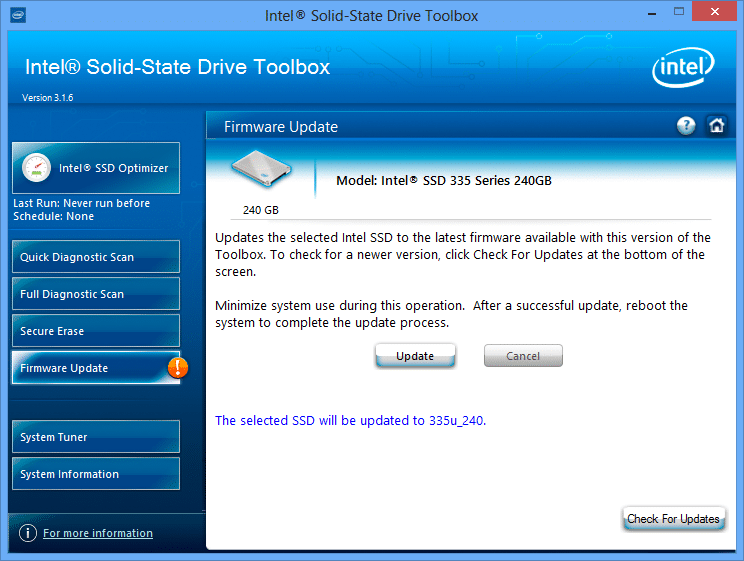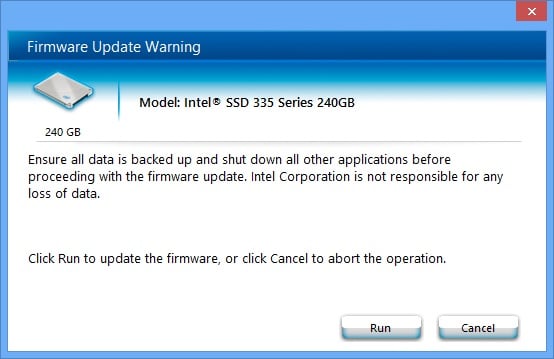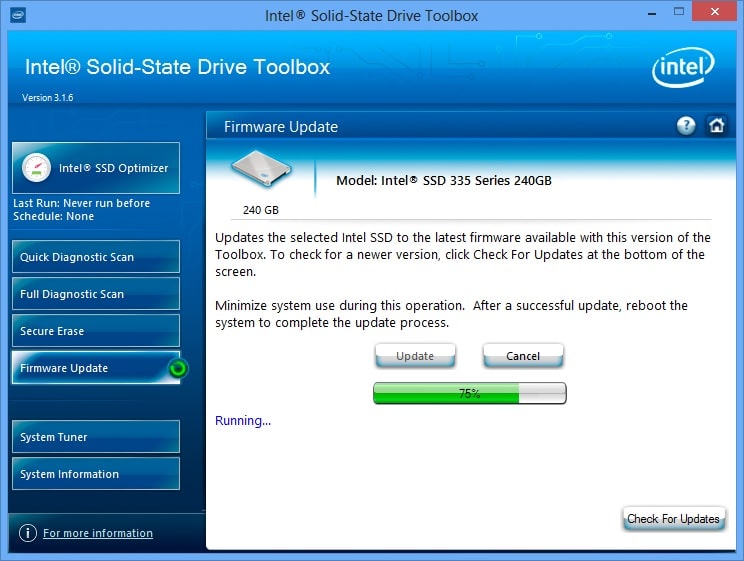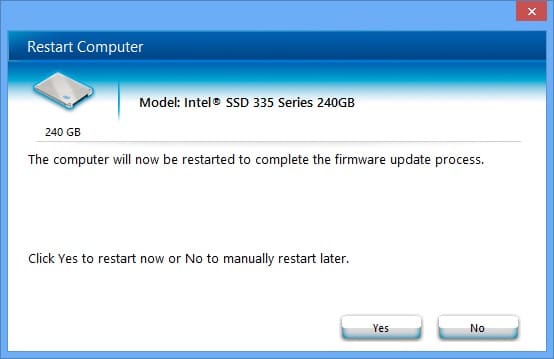与该领域的其他公司一样,英特尔始终如一地为其 SSD 发布固件更新,以纠正操作过程中可能出现的问题,对消费者来说可能更重要的是,偶尔会为其 SSD 提供更高的性能和可靠性。 英特尔通过内部设计他们的一些组件(例如他们的 NAND 和企业控制器)在该领域具有优势,当你将其与他们丰富的行业知识、经验和他们的 IP(知识产权)相结合时,英特尔是一台强大的机器生产固态硬盘。
与该领域的其他公司一样,英特尔始终如一地为其 SSD 发布固件更新,以纠正操作过程中可能出现的问题,也许对消费者来说更重要的是,偶尔为他们的 SSD 提供更高的性能和可靠性。 英特尔通过内部设计他们的一些组件(例如他们的 NAND 和企业控制器)在该领域具有优势,当你将其与他们丰富的行业知识、经验和他们的 IP(知识产权)相结合时,英特尔是一台强大的机器生产固态硬盘。 几乎所有这些固态硬盘都可以使用英特尔提供的单个应用程序进行升级 这里称为英特尔 SSD 工具箱 (这被替换为 英特尔 MAS 工具 2020 年)。 有了它,用户可以更新 英特尔SSD 520, 英特尔固态硬盘 335, 英特尔固态硬盘 330 或者他们提供的几乎所有其他 SSD。 唯一的例外是 Intel SSD 510 和原来的 X 系列型号,它们可以用 不同的工具.
一如既往,我们会注意到固件更新通常是非破坏性的,但有时会对您的数据产生不利影响。 虽然这些英特尔更新将指定它们是否具有破坏性,但更新固件的第一步始终是备份重要数据以确保安全。 完成这一步后,我们就可以继续运行客户端了。
出于本指南的目的,我们正在更新 英特尔固态硬盘 335 系列. 我们下载了英特尔 SSD 工具箱,并开始使用。 从一开始,您就可以选择任何已安装的 SSD。 如果您选择英特尔固态盘,您可以利用英特尔固态盘优化器、执行诊断扫描、运行固件更新并执行安全擦除。 (但是,在 Windows 8 和 Windows Server 2012 中,英特尔不支持安全擦除。)
如果有可用更新,固件更新按钮上会弹出一个图标,如上所示。
即使您安装了非英特尔 SSD,您仍然可以查看驱动器和 SMART 详细信息,这在其他固件升级应用程序中并不总是一个选项。 我们的英特尔 SSD 335 是自动选择的。 我们点击了固件更新。 现在,此时,我们已经将数据备份到另一个 SSD 上。 这是重要的一步,英特尔会在应用程序中提醒您。
实际上,大多数固件更新都是非破坏性的,您的数据在这些更新场景中应该没问题。 但是,制造商和我们 StorageReview 仍然建议执行任何固件更新之前的第一步应该是备份驱动器上的重要数据,以防出现意外错误或故障。 当更新具有破坏性时,会发出警告。
因此,我们的备份已经完成,我们开始更新。 完成更新只用了大约 10 秒。
然后,需要重新启动系统才能完成该过程。 在某些固件更新客户端中,重启会立即自动执行,而在其他客户端中,它们可能需要 20 秒左右的时间来保存文档或其他类型的文件。 英特尔提供了稍后手动重启的便利选项。
重启后,SSD 上有最新的固件,一切就绪。 英特尔为用户提供的流程非常直观,可以毫不费力地完成。 Toolbox 的 GUI 简洁且设计精良,它还为想要调整驱动器或查看 SMART 详细信息等信息的用户提供了额外的功能。
对于我们的 OCZ Vector,固件更新过程非常简单。 即使对于以前没有任何经验的人来说,也应该只需要几分钟(如果尚未完成,则在数据备份之外)。 通过将对 Mac 和 PC 可启动更新的支持添加到现有的桌面可执行更新中,OCZ 进一步简化了该过程。 安全擦除不支持 Windows 8(和 Windows Server 2012)有点奇怪,但用户可以使用磁盘管理或其他工具轻松格式化驱动器。 总的来说,体验很简单; 英特尔在创建适用于几乎所有消费者和企业 SSD 的良好应用程序方面做得很好。